 |
X412_Peanut は「Peanut」専用のソフトです。
Peanut のRoomは Japan 「 IMAGEQSO 」です。
画像通信は WSJT-X のモード「MSK144」のみです。
モードFT8はPeanutとインターネットの回線の関係でタイムラグは発生しますので使えません!!
必ずWSJT-XのMSK144モードでお願いします。
WSJT-X のソフトと Peanut + X412_1010p の3個のソフトを同時に起動して
インタネット回線を使って画像の交換をするソフトです。
Peanut の運用には「セキュリティーコード」が必要です。
JH1TWX 野田さんに(jh1twx@jarl.com)コールサインを明記して 「Peanut 登録をお願いします。」とメールします。

「Peanut」に関しての質問等はお手数ですが直接私にメールで確認お願いします。
jh3eca@yahoo.co.jp
|
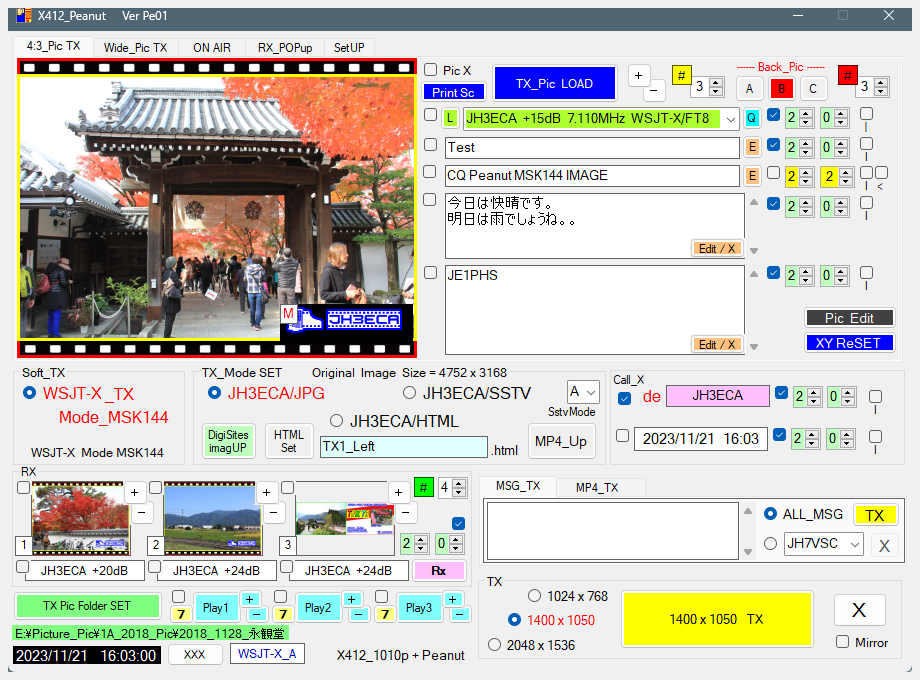 |
X412_Peanut の使い方は X412_1010p と同じ動作です。ここから確認してください ・・・ 
|
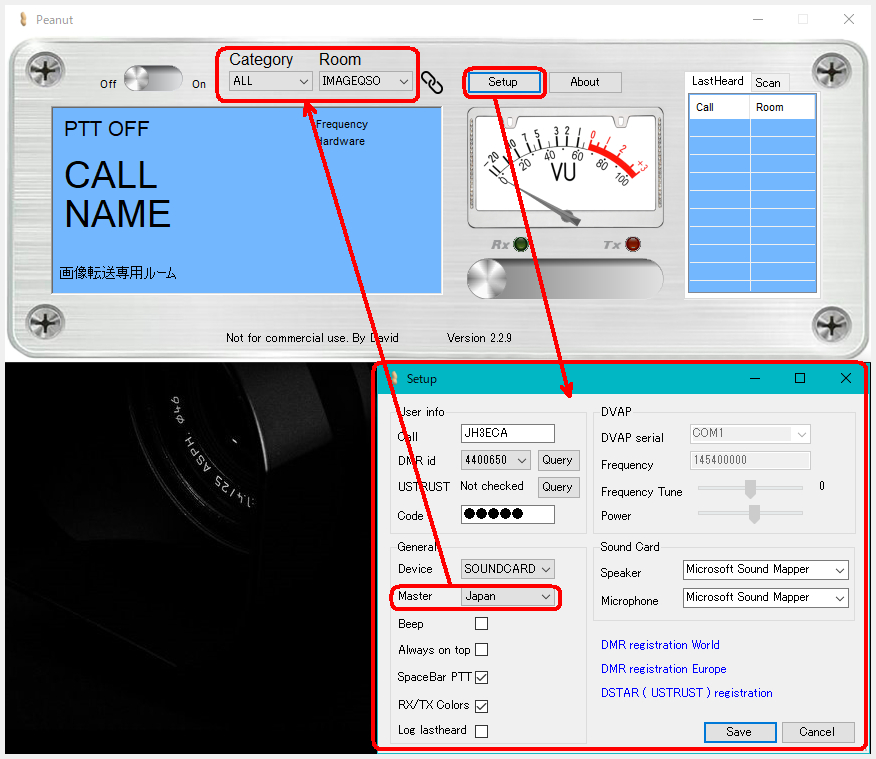 |
X412の新機能「SSTV風」の画像通信に対応したバージョンはここからダウンロードお願いします。
 X412_Peanut_VerPe01_SetUPexe.zip 2023/11/21 (TUE) X412_Peanut_VerPe01_SetUPexe.zip 2023/11/21 (TUE)
X412_Peanut_VerPe01_SetUPexe.zip インストールはここからお願いします。 ・・・ 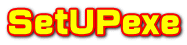
 X412_Peanut を過去にのインストールされる局は上の「zip」ファイルをダウンロードして C:\JH3ECA\X412_Peanut
のフォルダの中に zip解凍 して入れて下さい。 X412_Peanut を過去にのインストールされる局は上の「zip」ファイルをダウンロードして C:\JH3ECA\X412_Peanut
のフォルダの中に zip解凍 して入れて下さい。
● SSTV風 画像通信の操作方法は ・・・ 
● SSTV風 の受信の様子は動画で見て下さい。 ・・・ 
|
 Peanut 運用の一例 2021/04/08 (THU) Peanut 運用の一例 2021/04/08 (THU)
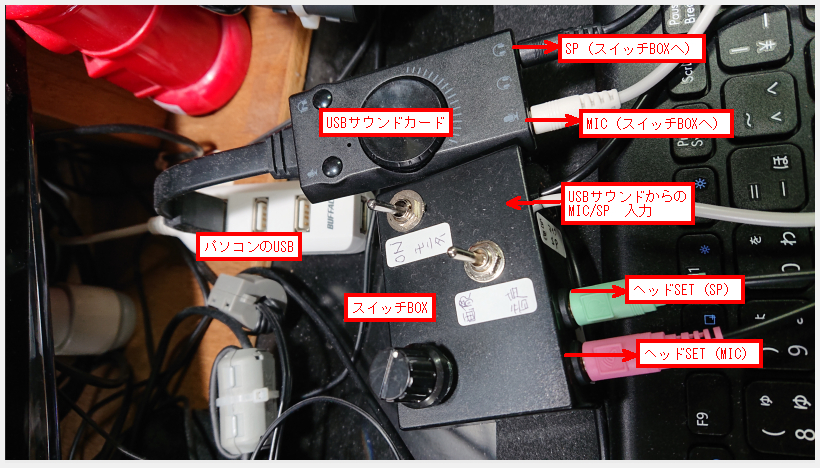
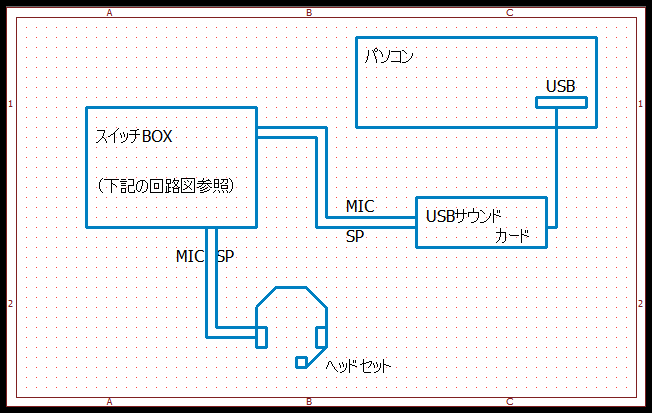
|
 Peanut 用の音声と画像の切り替え用のスイッチボックスの制作 2021/04/08 (THU) Peanut 用の音声と画像の切り替え用のスイッチボックスの制作 2021/04/08 (THU)
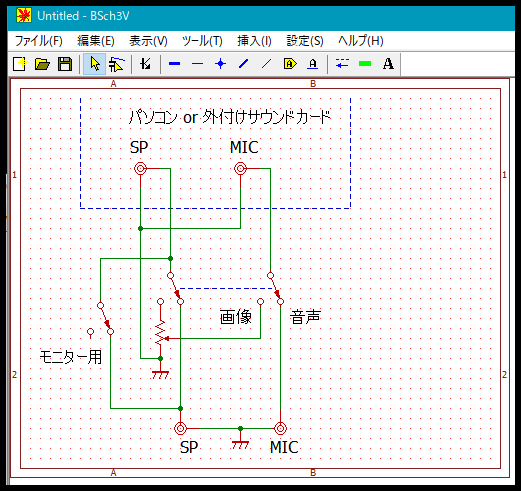
1号機
   
2号機
2個作ると結構なれてきてそれなりに満足な出来栄え!!
   
|
|